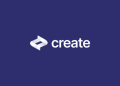Xây dựng và vận hành website không chỉ xoay quanh việc xuất bản content và thiết kế sao cho các trang web hiện lên thiệt đẹp. Còn nhiều vấn đề đằng sau mà bạn cần phải thực hiện để sao cho WordPress chạy ổn định nhất có thể. Công việc này là bảo trì WordPress web định kì, và nếu bạn không thực hiện tốc độ của website của bạn sẽ bị giảm đáng kể.
Rất may là, việc bảo trì WordPress rất dễ thực hiện và rõ ràng. Trong bài này, chúng tôi sẽ giúp bạn bảo trì bằng cách:
- Giám sát thời gian tải trang.
- Xóa bài viết nháp và thùng rác.
- Cập nhật themes và plugins.
- Back up website của bạn.
- Kiểm tra link lỗi
- Xóa WordPress cache.
- Nâng cao WordPress database.
- Cập nhật mật khẩu.
1. Giám sát thời gian tải trang.
Thời gian tải trang rất cần thiết vì nó đóng vai tròng đảm bảo trải nghiệm của khách truy cập. Nếu phải tải trang quá lâu, họ có thể thất vọng và từ bỏ ngay, việc này dẫn đến tỉ lệ thoát trang cao. Tác động trực tiếp tới tỉ lệ chuyển đổi một công thức tiêu cực.
Trên nguyên tắc lý tưởng, website của bạn nên tốt ít hơn 2 giây để download. Khi bạn vượt qua ngưỡng này, thời gian chờ càng lâu, thì người dùng sẽ càng dễ thoát trang. Vì thế bạn cần kiểm thử tải trang bằng công cụ test như là Pingdom Tools:
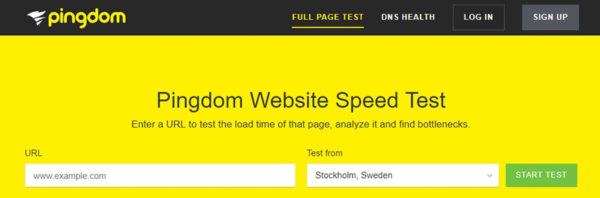
Để dùng tool Pingdom, chỉ cần điền địa chỉ URL chính thức của bạn cho website, sau đó lựa chọn server để kiểm thử. Kết quả sẽ khác nhau tùy vào server bạn chọn sử dụng. Ví dụ, nếu website của bạn được host tại server US, bạn sẽ nhận được kết quả nhanh hơn nếu server check là từ new York hoặc San Joes:
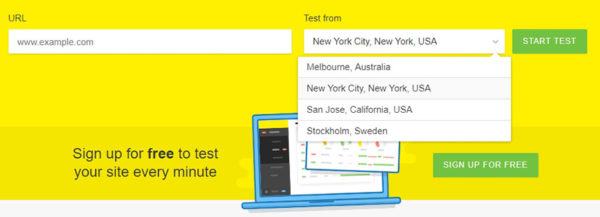
Thường thì kết quả sẽ luôn dưới 2 giây trên các server kiểm soát. Bạn có thể kiểm thử nhiều lần, để tính trung bình để cho kết quả chính xác hơn:
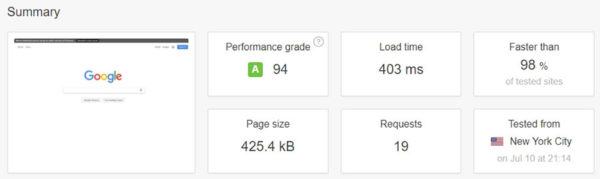
Bạn sẽ cần làm việc này mỗi tháng để có thể phát hiện lỗi nằm ở đâu trước khi nó thực sự trở nên tệ đi. Nếu trang của bạn tải không được nhanh, vậy có thể vấn đề nằm trong chính website của bạn. Và lúc này bạn hãy ứng dụng các thủ thuật để tăng tốc website. Tuy nhiên, bạn còn cần cân nhắc xem bạn có đã lựa chọn đúng nhà cung cấp website hosting chất lượng chưa.
Khuyến nghị: giám sát thời gian tải trang một tuần một lần
2. Xóa bài viết nháp và thùng rác
Bạn càng chạy site WordPress càng lâu, thùng rác chắc sẽ càng nhiều thứ trong đó. Ví dụ như, những bài viết nháp bị bỏ, những trang bài không dùng hoặc các comment bị xóa, vâng vâng.
Một số trường hợp những dữ liệu này sẽ làm chậm website. Vì vậy, tốt hơn là nên dọn dẹp nó thường xuyên. Việc làm này rất đơn giản và có thể thực hiện ngay trong trang admin của bạn.
Đầu tien với trang nháp bị xóa. Để loại bỏ chúng hoàn toàn, di chuyển tới tab toàn bộ Posts hoặc toàn bộ Pages, lựa chọn những bài nào có trong category Trash:

Nếu có, nhất vào link Trash. Rồi, click vào menu Bulk Actions. chọn tùy lựa chọn Delete Permanently rồi click vào nút Apply:
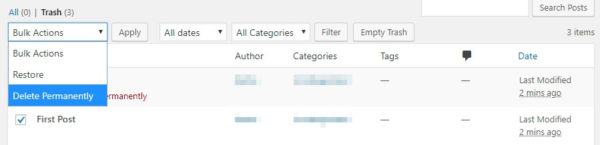
Bạn có thể lặp lại việc này bằng những loại nội dung khác (post hoặc trang, vâng vâng)
Giờ sau khi bạn đã dọn dẹp thùng rác của WordPress, bạn có thể xử lý tới bình luận. Việc này cũng y như bài viết và page. Chỉ cần vào tab Comments, check xem có item nào trong mục Spam hay Trash không. Nếu có, hãy cứ liên tục và xóa hàng loạt.
Sau khi làm xong bước bảo trì WordPress này, dashboard của bạn sẽ sạch sẽ. Tùy vào bạn đã xuất bản bao nhiêu content mỗi tháng thì tần suất dọn dẹp nên thay đổi theo.
Khuyến nghị: mỗi tháng một lần, tùy độ lớn của site có thể tăng số lần lên
3. Cập nhật plugin và themes của bạn
Plugins và themes là những sản phẩm tuyệt nhất khi dùng WordPress. Có hàng ngàn lựa chọn cho bạn, nhiều cái có thể thêm tính năng mạnh mẽ cho wesbite của bạn. ngoài ra, việc sở hữu càng nhiều plugin chừng nào, trách nhiệm quản lý nó càng lớn chừng đó. Plugins and themes are one of the best parts about using WordPress.
Nếu bạn cải tiến thường xuyên cho plugin và themes, khả năng lớn là nó sẽ bắt đầu không hoạt động tốt một lúc nào đó. Vì phần mềm cũ có thể không tương thích với phiên bản WordPress mới hoặc những plugin mới. ngoài ra, plugin và themes lỗi thời có thể dẫn đến tạo lỗ hỗng cho site của bạn, có thể bị hacker lợi dụng để chèn mã độc vào.
Để tránh những vấn đề này, bạn chỉ cần xem qua tab Plugins, tại đây bạn sẽ thấy có bao nhiêu plugin có bản update đang chờ:
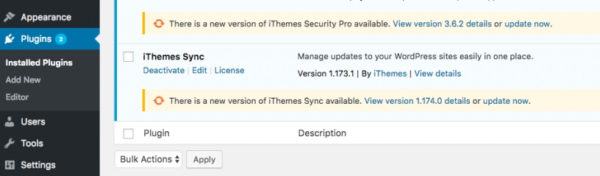
Bí quyết cải tiến cũng tương tự với themes. Nếu có bản cập nhật khả dụng, bạn sẽ thấy thông báo tab trong tab Themes. Sau đó, bạn chỉ cần nhấn vào nút update now.
Trong một vài trường hợp, bạn có thể thử kiểm thử theme và plugins cần thiết trên một môi trường kiểm thử trước khi cài đặt chính thức. Nó có thể tốn thêm ít thời gian, nhưng nó có thể giúp bạn tránh trạng thái phải fix lỗi nếu plugins mới có vấn đề gì đó.
Khuyến nghị: ngay khi có bản update mới hoặc ít nhật một tháng một lần
4. Back Up website của bạn
Trong số các công tác bảo trì WordPress, backup website của bạn là việc tối cần thiết có thể giúp cải thiện tính bảo mật và an toàn cho website của bạn. Có WordPress backup sẽ giúp bạn đáp ứng được rất nhiều tình huống khác nhau.
Ví dụ, nếu website bị hỏng, bạn chỉ việc khôi phục từ bản backup của bạn. Việc này cũng thực hiện được nếu bạn lỡ tay xóa thông tin quan trọng, hoặc gặp vấn đề tương thích với plugin.
Hầu hết mọi người đều cần phải giữ vài bản backup, nhưng có rất ít người thực sự làm vậy. WordPress cho bạn rất nhiều chọn để tạo backup, nên nếu không thực hiện backup thì thật uổng phải không.
Nếu bạn không biết tính từ lúc, hãy xem qua tut đa số của chúng tôi. Trong post đó, chúng tôi có chỉ dẫn đầy đủ làm thế nào thể backup WordPress bằng plugin, bằng FTP, hoặc bằng control pnael nếu bạn là người dùng Hostinger.
Theo kinh nghiệm của chúng tôi, backup càng nhiều càng tốt và bao nhiêu cũng không đủ. Tối thiểu, bạn nên backup site của bạn một tuần một lần. Nếu bạn xuất bản nhiều content hằng tuần, thì bạn nên thiết lập backup hằng ngày để tối đa hoa tính an toàn.
Khuyến nghị: Càng nhiều càng tốt, tối thiểu 1 lần / tuần
5. Kiểm soát link hỏng (Broken Links)
Hầu hết các trang trên website của bạn sẽ chứa những links hỏng theo thời gian. Những link này trỏ tới những trang trong cùng tên miền của bạn hoặc những trang khác trên internet. Nếu như các liên kết này được cập nhật và chuyển sang liên kết khác, hoặc bị xóa đi, thì nó sẽ không hoạt động nữa – hay còn gọi là broken liên kết. Vì kết quả truy cập sẽ không thấy sự tồn tại của URL đó nữa.
Broken links là một vấn đề nghiêm trong, vì nó khiến cho khách truy cập không ưng ý và nghĩ rằng họ đang duyệt một trang web không chuyên nghiệp. Nếu giống như một trang có quá nhiều liên kết hỏng, họ sẽ nghĩ là trang đó đã lâu không được quản lý hoặc không được cập nhật tiếp tục.
Bạn có thể dành thời gian để check từng liên kết của từng trang và bài viết thủ công. bên cạnh đó, cách này không khả thi lắm nếu như web của bạn có nhiều content. Đối với các site lớn, thường người ta sẽ sử dụng những công cụ như WP Broken link Status Checker để test liên kết hỏng, đây là một plugin bảo trì WordPress khá tốt:
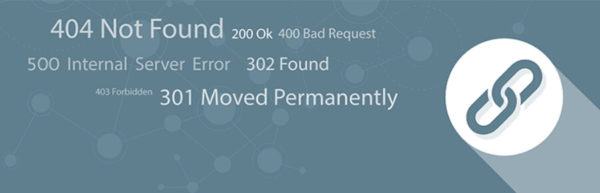
Mặc dù plugin này đã lâu chưa được update, nhưng nó là một trong các chọn hàng đầu của chúng tôi khi nói đến việc phát hiện liên kết hỏng trên site của bạn. Để sử dụng, bạn chỉ cần setup và kích hoạt plugin này lên, một trang tab WP liên kết Status mới sẽ hiện ra trên dashboard của bạn. Nhấn vào nút Add new scan bên dưới tab đó:
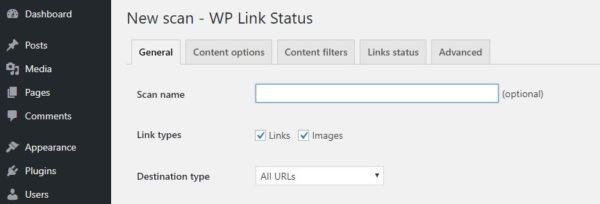
Ở màn hình tiếp theo, bạn có thể cấu hình để tìm cả link hỏng và ảnh hỏng đồng thời. Bạn cũng có thể kiểm định từ bao lâu để nó check, và loại broken link nào nó nên kiểm soát (nội bộ hay bên ngoài):
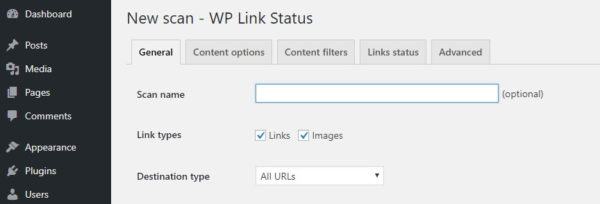
Khi đã sẵn sàng rồi, nhấn vào nút Save and run crawler để plugin chạy. Sẽ mất một lúc, nhanh chậm tùy kích thước website của bạn. Khi hoàn tất, bạn sẽ thấy thông báo giống như hình sau:

Nếu bạn nhấn vào nút crawling results, bạn sẽ thấy danh sách URLs hỏng mà plugin đã tìm thấy, bao gồm anchor text của nó và nó nằm ở trang nào. Giờ bạn có thể sửa những trang đó, thay thế URLs của bạn hoặc xóa liên kết đi. Broken liên kết không hề hiện lên hằng ngay, may cho bạn, nhưng bạn cần test khoảng 1, 2 lần mỗi tháng để site của bạn trông chuyên nghiệp.
Khuyến nghị: một tháng một lần
6. Xóa WordPress Cache
‘Caching’ web là công thức dễ dàng nhất để tăng tốc website và cải thiện hiệu năng để thu hút khách quay trở lại. phương pháp này đơn giản là giúp trình duyệt lưu một bản trên bộ nhớ tạm của nó để nó không hề tải lại toàn bộ thành phần mỗi khi duyệt lại website.
Không những thế, bạn cần xóa cache WordPress đôi lúc, đặc biệt là khi bạn có cập nhật lớn trên site. Việc này sẽ giúp mọi khách truy cập sẽ thấy bản mới nhất của web của bạn thay vì bản cũ được lưu trên máy họ. Nếu bạn có dùng plugin caching, thì việc xóa cache này rất đơn thuần vì hầu hết các plugin caching đều có tính năng xóa cache.
Ví dụ WP Super Cachelà một chọn đa dạng. Nó có chức năng xóa cache mặc định khi bạn cài đặt, chỉ cần vào Settings › WP Super Cache trong dashboard. Plugin này sẽ send bạn tới trang xây dựng, giờ bạn chỉ cần tìm nút gọi là Delete Cache bên dưới tab Easy:

Chỉ cần click vào nút đó, là bạn có thể đánh dấu hoàn tất bảng danh sách quản lý WordPress rồi! Thông thường, chúng tôi khuyên bạn làm việc này mỗi khi bạn thực hiện thay đổi trên website. Bằng cách này, khách truy cập sẽ luôn hài lòng khi thấy site mới hoạt động tốt mỗi khi họ truy cập, chứ ko chỉ là bản cached.
Tất nhiên, với các plugin khác thì bí quyết xóa cache có thể hơn khác. Bạn chỉ cần tìm trong giao diện quản lý plugin là sẽ tìm ra nơi xóa cache hoặc tham khảo tài liệu chỉ dẫn của nó để biết đâu là nơi xóa cache là dược, hoặc xem qua bài này của chúng tôi tut xóa cache trên vài plugin thông dụng nhất.
Khuyến nghị: Khi có cải tiến webstie hoặc 2 lần /tháng
7. Tối ưu WordPress Database
WordPress lưu dữ liệu của web trong database. Mỗi một thay đổi bạn thực hiện trên site sẽ được lưu lại trong bảng database của WordPrses. Vấn đề là, khi website trở nên lớn hơn, database cũng sẽ tăng trưởng theo và thành ra chứa nhiều thông tin tồn đọng. Những bài viết bị bỏ hoặc những trang nháp ở trên cũng được lưu vào trong database của WordPress, mà bạn sẽ có thể không còn cần tới nữa.
cho nên, tốt nhất là bạn nên dọn dẹp các thông tin thừa này. Nói phương pháp khác, bạn sẽ cần “tối ưu” database. Bạn có thể thực hiện việc này thủ công ngay trong database, bằng phương pháp truy cập vào database ngay trong control panel của bạn. không những thế, database là một nơi quan trọng và nhạy cảm, và sẽ mất nhiều thời gian cho bạn để tìm ra bảng nào cần dọn dẹp.
Như vậy, chúng tôi khuyên dùng plugin tối ưu database, ví dụ giống như là plugin bảo trì WordPress WP-Optimize:
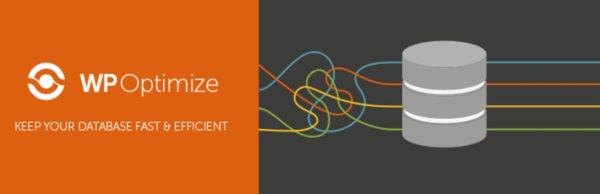
Cách plugin này hoạt động là nó sẽ xem trong database table của bạn tất cả các thông tin mà WordPress không cần nữa. Bạn không hề cấu hình gì đặc biệt khi cài nó.
Sau khi kích hoạt plugin, bạn tới tab WP-Optimize trong trang quản lý dashboard của bạn. Tại đây bạn sẽ thấy danh sách loại dữ liệu mà plugin này sẽ loại bỏ, bao gồm các bản bài viết đã chỉnh sửa, spam, trash comment, vâng vâng:
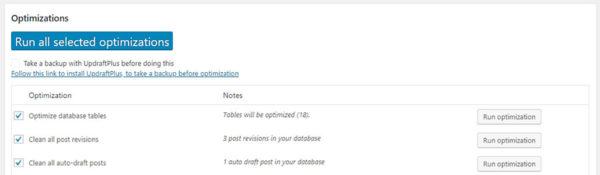
Sau đó, bạn chỉ cần click vào nút Run all selected optimizations và để plugin này chạy ma thuật của nó. Trong hầu hết các trường hợp, bạn sẽ chỉ cần làm công việc này vài tháng một lần. Quá trình chạy rất đơn thuần, nên nếu rãnh thì bạn cứ chạy nó.
Khuyến nghị: vài tháng một lần
8. Cập nhật mật khẩu
Cuối cùng nhưn không kém phần quan trọng, cập nhật mật khẩu của bạn là công việc quan trọng trong danh sách vận hành WordPress hiệu quả. Bạn có thể không biết rằng mật khẩu của bạn có thể đã bị đánh cắp ở đâu đó khác nên rất cần thiết khi đổi sang một mật khẩu mới chưa dùng. Tuy niên, trên thực tế, nhiều người trong chúng ta chẳng phải tuân thủ nguyên tắc này.
Có rất nhiều phương thức để bảo mật WordPress website của bạn. tuy nhiên, đổi mật khẩu mỗi tháng thì dễ lắm phải không. cách thức này rất đơn giản nhưng lại hiệu quả không ngờ, bạn có thể chắc rằng mật khẩu mới này chưa sử dụng ở đâu, và do đó giảm thiểu tỉ lệ nguy cơ khi ai đó mong muốn truy cập vào site của bạn.
Bên cạnh việc thay đổi mật khẩu của chính bạn, chúng tôi cũng khuyên bạn nên nhắc mọi người làm việc tương tự. Quan trọng nhất là khi không chỉ có bạn làm admin, mà còn có người khác có quyền này.
Nếu bạn chưa đổi mật khẩu trong một thời gian dài vì bạn gặp khó khăn khi phải nhớ mật khẩu mới, chúng tôi khuyên bạn dùng password manager. Nó sẽ giúp bạn lưu mật khẩu, tạo mật khẩu phức tạp để bạn an toàn thêm nữa.
Khuyến nghị: vài tháng 1 lần
Lời kết
Mỗi một website thành công đều cần một sự chú ý chăm sóc nhất. Công việc bảo trì WordPress đòi hỏi bạn bạn chăm chút sau hậu trường rất nhiều, không những thế nó rất đáng giá vì nó sẽ giúp website của bạn chạy mượt mà nhất có thể. Bảo trì WordPress không hề là công việc đưa lại lợi nhuận gì, ngoài ra nó sẽ giúp web của bạn luôn đạt hiệu năng tốt nhất trong mắt người đọc, không khiến họ bỏ chạy đi. không những thế, đặc biệt là backup website của bạn và cập nhật mật khẩu còn giúp site của bạn an toàn hơn.
Xem thêm:
Bùng nổ đơn hàng trên Shopee đễ dàng với phần mềm hỗ trợ bán 1 không 2 Simple Shopee
Phần mềm kết bạn bán hàng tự động Simple Facebook
CRM Profile – Phần mềm quản lý bán hàng trên Facebook cá nhân
Tâm Trần – Tổng hợp và edit
Nguồn than khảo: Hostinger.vn
Đừng quên follow các kênh của ATP để cập nhật các kiến thức, bài viết về Digital Marketing mới nhất nhé
——————————
Liên hệ ATP Software
Website: https://atpsoftware.vn/
Group kiến thức kinh doanh Online: https://www.facebook.com/groups/ATPSupport
Page: https://www.facebook.com/atpsoftware.tools
Hotline: 0931 9999 11 – 0967 9999 11 – 1800 0096